在日常办公场景中,Microsoft Word作为主流文档处理工具承载着重要工作需求。用户时常会遇到无法执行复制粘贴操作的情况,这种突发状况往往会影响工作效率。本文针对该问题提供专业解决方案,帮助用户快速恢复文档编辑功能。
文档保护机制导致的编辑限制:
当文档显示灰色不可选状态或右键菜单功能失效时,首要考虑文档保护设置的影响。系统内置的权限管理功能会限制格式修改、内容复制等基础操作,这种情况常见于接收外部文件或协作编辑场景。
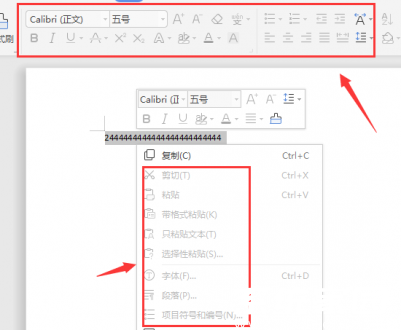
01、启动目标文档后,尝试选取文字内容触发右键菜单。若发现复制选项呈灰色不可用状态,可初步判定文档处于受保护模式。此时直接操作编辑功能将无法生效,需进行权限解除操作。
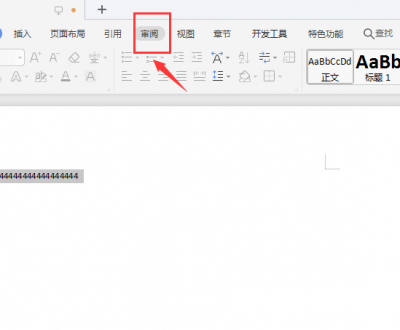
02、定位至功能区的审阅标签页,该模块集中了文档权限管理相关功能。用户需在此处寻找安全控制入口,部分版本界面会直接显示「保护文档」状态标识。
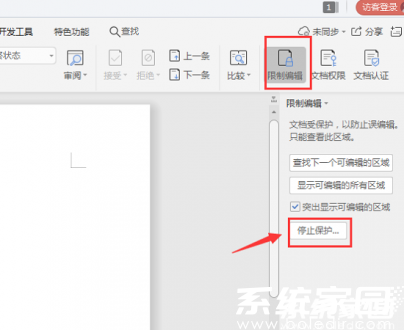
03、进入限制编辑面板后,注意观察右侧任务窗格提示信息。若显示文档处于保护状态,点击停止保护按钮将触发验证流程。该步骤需区分两种情况:未加密文档可直接解除,加密文档则需要输入预设密码。
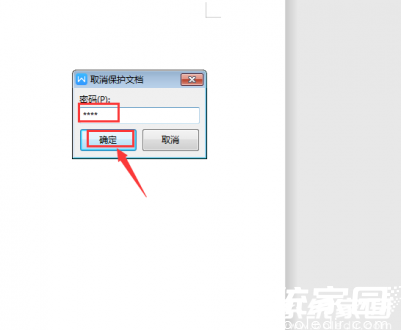
04、在密码验证对话框内,正确输入文档创建者设置的访问密码。建议区分大小写仔细核对,连续错误输入可能导致操作锁定。成功验证后将立即关闭文档保护状态。
05、完成上述操作后,建议滚动浏览文档确认所有内容已解除锁定。重新选取文字触发右键菜单,此时复制、剪切等基础编辑功能应恢复正常。为预防后续问题,可另存为新文档清除历史权限设置。
除文档保护因素外,软件兼容性问题也可能导致功能异常。建议定期更新Office组件至最新版本,检查系统输入法冲突,必要时可通过控制面板修复Office安装程序。若问题持续存在,可尝试将文档内容分段复制到新建文档排查损坏段落。













 作家助手创作工具高效写作神器
作家助手创作工具高效写作神器 百卓优采云进销存软件2024高效管理方案
百卓优采云进销存软件2024高效管理方案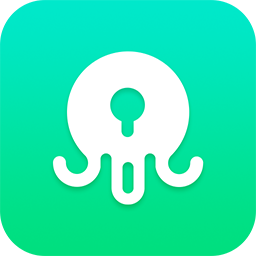 章鱼隐藏加密隐私保护工具
章鱼隐藏加密隐私保护工具 轻记事本高效工具下载
轻记事本高效工具下载 简音乐免费音乐应用下载
简音乐免费音乐应用下载 团油2023安卓最新版下载
团油2023安卓最新版下载 无他相机2024安卓版免费下载
无他相机2024安卓版免费下载